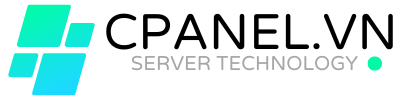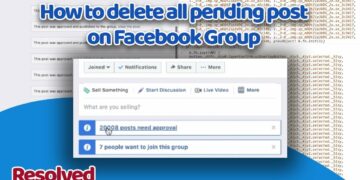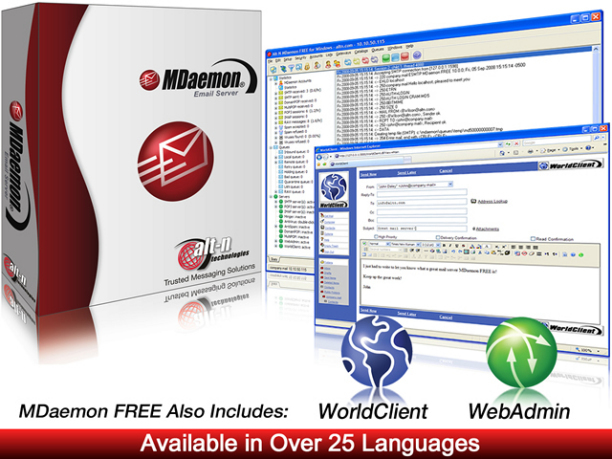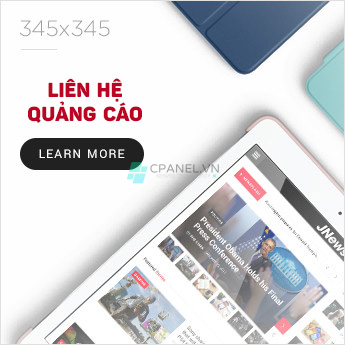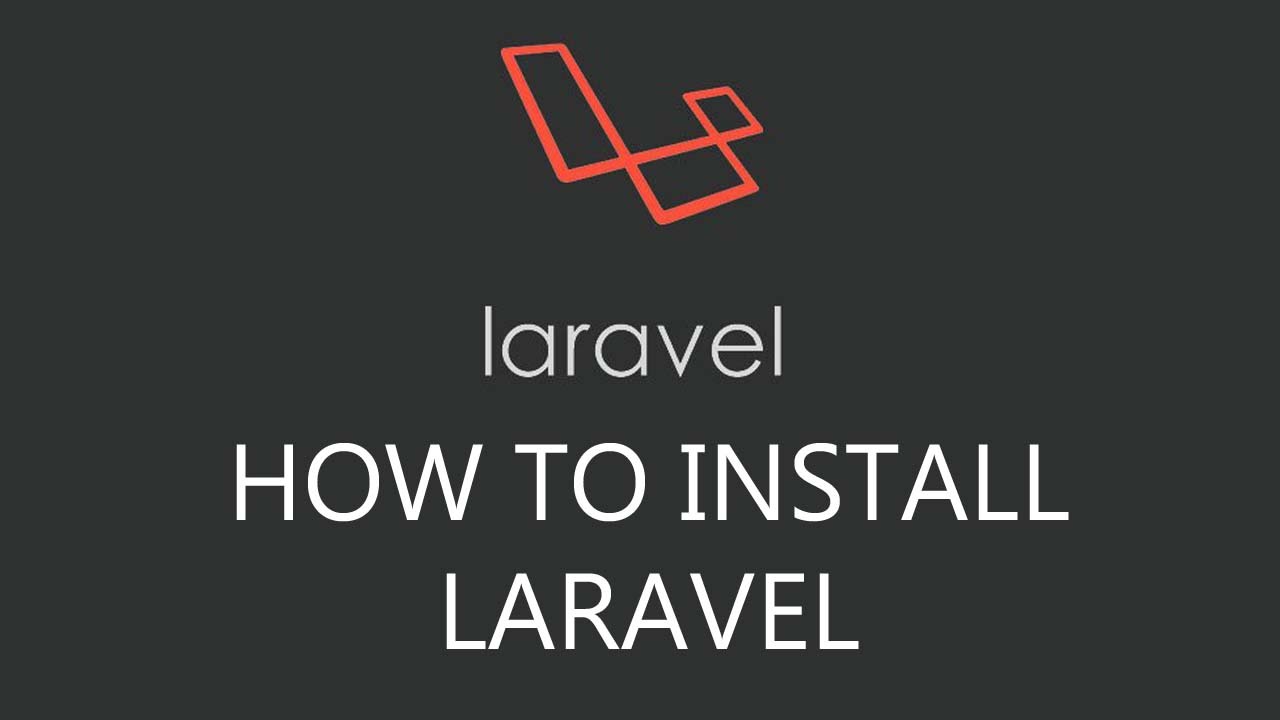Như các bạn đã biết, từ năm 2007 Gmail (hay các dịch vụ của Google Apps, từ đây cPanel.vn sẽ chỉ gọi là tài khoản Gmail) đã không cho phép người dùng bật tính năng Leave a copy of message on the server. Hay nói một cách đơn giản, nếu bạn có 1 tài khoản email Gmail và bạn cài đặt nó trên nhiều máy tính để gửi/nhận mail thông qua các phần mềm email client như Outlook, Thunderbird (gọi là POP Client) thì sẽ có tình trạng như sau: Nếu máy 1 load thư mới về thì máy 2 sẽ không load được thư đó về nữa.
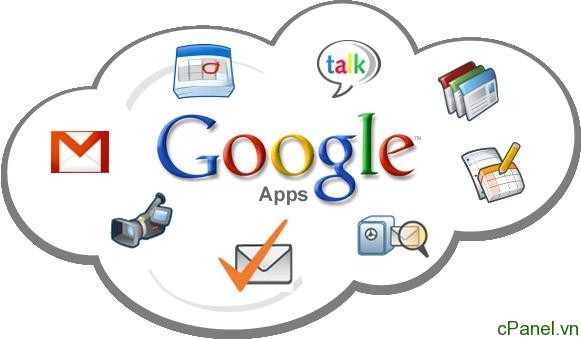
Tuy nhiên, trong thực tế có rất nhiều trường hợp sẽ cần phải cài đặt 1 tài khoản email lên hai hoặc nhiều máy tính. Ví dụ cả phòng trong công ty sử dụng chung 1 email để trao đổi công việc với khách hàng. Vậy giải pháp là gì?
cPanel.vn sẽ hướng dẫn các bạn cách cài đặt 1 tài khoản email google trên nhiều máy tính. Thực ra mọi việc rất đơn giản, bạn chỉ cần đánh lừa POP Client của bạn download những email bị tải bởi người khác thông qua tính năng “Recent Mode” của gmail.
Để thực hiện điều đó, bạn chỉ cần mở POP Client của mình lên, tìm đến phần cài đặt user và thêm vào cụm từ recent: trước username của bạn. Ví dụ, nếu email của bạn là username@gmail.com thì bây giờ sẽ là recent:username@gmail.com
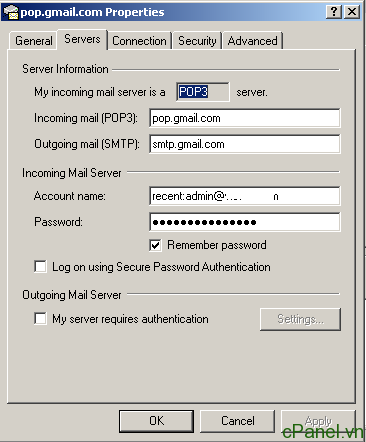
Tuy nhiên, cách làm này có nhược điểm đối với email đã sử dụng lâu và nay cần chia sẻ cho người khác dùng. Bởi nếu bạn bật Recent Mode trên một máy hoàn toàn mới, máy đó sẽ download toàn bộ các email cũ về máy. Điều này sẽ làm mất thời gian nếu email đã sử dụng lâu và có nhiều thư trao đổi.
Rất đơn giản phải không các bạn? Chúc các bạn thành công.